MANUALE 4 DI 6
In questo quarto manuale puoi leggere come tracking con l'app e come aggiungere foto al track.
Sommario
Tracking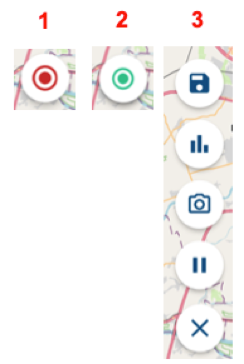
Per utilizzare in modo ottimale il tracking, controlla innanzitutto se tutte le autorizzazioni sono corrette. È quindi possibile organizzare il monitoraggio come descritto di seguito.
- Fare clic sul pulsante rosso per avviare il tracklog.
- Se questo pulsante è verde, sai che il tracklog è attivo.
- Fare nuovamente clic per aprire le opzioni del tracking.
Le opzioni della tracking

- Salva: Hai finito con il tracking? Clicca qui per salvare il tracklog.
- Statistiche: Visualizza le statistiche del tracklog in tempo reale, come la distanza e la velocità media.
- Aggiungi foto: Aggiungi una foto dalla tua galleria o scatta una foto direttamente.
- Pausa/Riavvio: Facendo clic qui si metterà in pausa il tracking e le pause non influiranno sulle statistiche del tracklog.
- Opzioni di chiusura: Fare clic sulla croce per comprimere queste opzioni di tracking.
Salva un tracklog
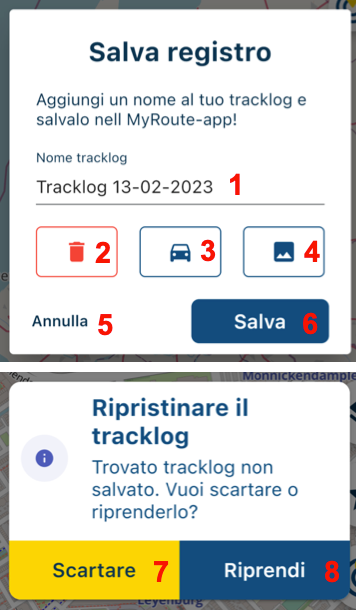
- Nome del tracklog: Inserisci qui un bel nome per il tracklog.
- Elimina il tracklog: Non sei soddisfatto del risultato finale del tracking? Elimina immediatamente il tracklog facendo clic qui. ATTENZIONE! Ciò significa che il tracklog registrata non viene salvata, ma definitivamente eliminata.
- Modalità di viaggio: Per impostazione predefinita, la modalità di viaggio nell'app è in auto, ma questa track è stata registrata a piedi. Qui puoi cambiare facilmente e rapidamente il tracklog nella modalità di viaggio corretta.
- Aggiungi foto in seguito: Foto scattate lungo il percorso, ma non ancora aggiunte al track? Aggiungi queste foto in particolare e verranno automaticamente aggiunte al posto giusto nel tracking. ATTENZIONE! Per questo sono necessarie le autorizzazioni corrette. Controlla se le impostazioni dell'app della fotocamera sono corrette.
- Annulla: Facendo clic su Annulla chiudi questa finestra e non cambia nulla.
- Salva: Se tutte le informazioni sono corrette, le foto sono state aggiunte e sei soddisfatto, salva il tracklog. Questo apparirà immediatamente nella tua track list. Il caricamento potrebbe richiedere del tempo, controlla la coda di caricamento per lo stato del suo tracklog.
- Elimina: Se l'app si arresta in modo anomalo o si chiude accidentalmente durante il tracking, apri l'app e verrà visualizzata questa schermata. Il brano può essere buttato via, clicca qui.
- Riprendi: Se sei ancora in viaggio e stai monitorando, fai clic su Riprendi e tracking continuerà come se nulla fosse accaduto.
Aggiungi foto al tracklog
Autorizzazioni
- Se desideri aprire la fotocamera per la prima volta durante il monitoraggio, vedrai questo messaggio. Questa autorizzazione è necessaria per poter scattare foto nell'app.
- Vedrai questo messaggio se vuoi aggiungere una foto dalla galleria o salvare una foto che hai scattato. Non è necessario dare accesso a tutte le foto, ma lo consigliamo. In questo modo puoi essere sicuro che l'aggiunta di foto alla traccia stia andando bene.
Aggiungi foto
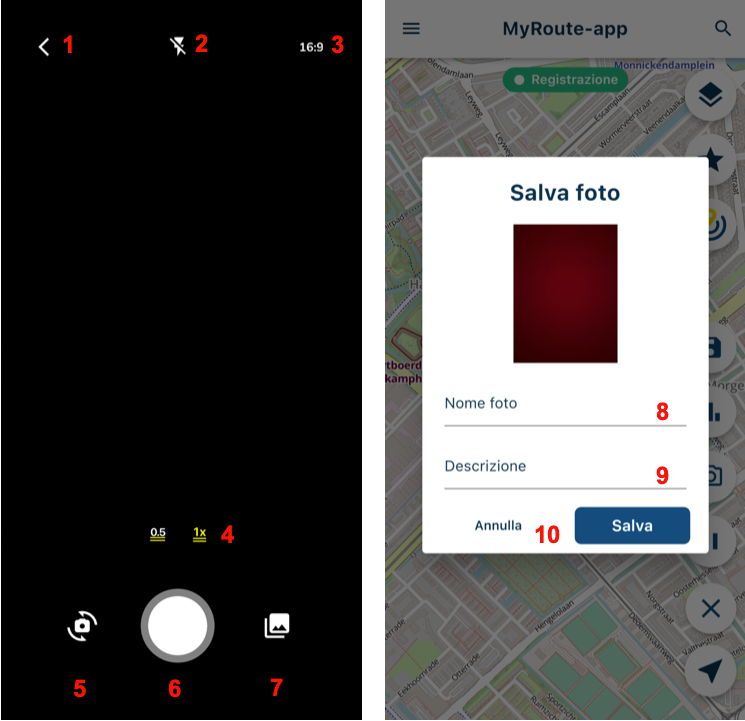
- Indietro: Torna alla schermata iniziale.
- Flash: Scegli qui se il flash deve essere acceso, spento o automatico.
- Proporzioni: Scegli qui le proporzioni della tua foto.
- Zoom: Scegli qui il livello di zoom della fotocamera. Le opzioni di zoom variano in base al telefono.
- Ruota fotocamera: Utilizzare questo pulsante per passare dalla fotocamera anteriore a quella posteriore.
- Scattare una foto: Soddisfatto dell'immagine? Scatta la foto cliccando qui.
- Apri galleria: Se hai scattato una bella foto per la pista fuori dall'app, clicca qui per aggiungerla.
- Nome della foto: Dai alla foto un nome carino. Questo non è obbligatorio.
- Descrizione della foto: Fornisci alla foto una bella descrizione. Questo non è obbligatorio.
- Salva/Annulla: Soddisfatto del risultato finale? Fare clic su Salva per aggiungere la foto in modo permanente. Se non sei soddisfatto dell'immagine, fai clic su Annulla per non aggiungere la foto.
Fare clic qui e aprire un manuale precedente/successivo dell'app
2. App - Base
Questo manuale è stato tradotto utilizzando uno strumento di traduzione online. Pertanto, alcune parole potrebbero essere tradotte male o poco chiare. Se noti qualcosa che potrebbe essere tradotto in modo più chiaro, faccelo sapere tramite la pagina di aiuto!
